Werbung
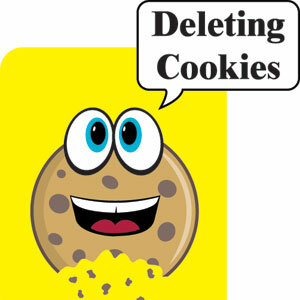 Browser-Cookies sind einfache und feste Textdateien, die Nachrichten ähneln, die von einer Website (d. H. Einem Webserver) an den Browser gesendet werden. Diese Nachricht wird verwendet, um den Benutzer zu identifizieren, wenn er sich auf der Site anmeldet.
Browser-Cookies sind einfache und feste Textdateien, die Nachrichten ähneln, die von einer Website (d. H. Einem Webserver) an den Browser gesendet werden. Diese Nachricht wird verwendet, um den Benutzer zu identifizieren, wenn er sich auf der Site anmeldet.
Wie im Beitrag erläutert, hat das unbegrenzte Speichern von Cookies in Ihrem Browser einige Datenschutzbedenken. Alle Browser verfügen über Cookie-Verwaltungsfunktionen. Sie können problemlos alle Cookies oder bestimmte Cookies löschen. Sie können sogar bestimmte Cookies so konfigurieren, dass sie blockiert werden, während andere Cookies zugelassen werden. Aber manchmal möchte ich ein paar Cookies behalten - zum Beispiel für z. diejenigen aus sozialen Foren, Bankenseiten, Erweiterungseinstellungen - während der Rest über Browsersitzungen hinweg gelöscht wird.
Mit Firefox kann ich eine Whitelist erstellen und Cookie-Informationen speichern. Chrome bietet Ihnen immer noch nicht die fein abgestimmte Kontrolle. Schauen wir uns also einen schnellen Weg an, um eine Whitelist zum Speichern bestimmter Cookies in Chrome und eine globalere Lösung mit einer großartigen Freeware zu erstellen.
Vanille für Google Chrome
Vanille für Google Chrome ist eine sehr nützliche und einfach zu verwendende Cookie-Verwaltungserweiterung. Mit Vanilla für Google Chrome können Sie Ihrer Whitelist Domain-Namen hinzufügen. Sie können Top-Level-Domain-Namen hinzufügen (z www.google.com) oder verwenden Sie Platzhalter (* .google.com), um alle Subdomains (wie docs.google.com, mail.google.com) in den Bereich der Whitelist zu bringen. Sie können der Whitelist manuell Domains über den Whitelist-Manager hinzufügen, der unter den Optionen der Erweiterung verfügbar ist.
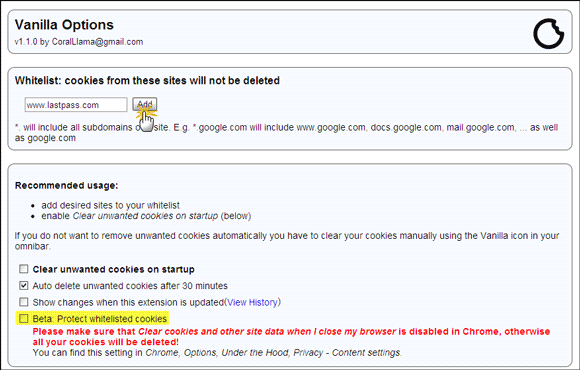
Bitte beachten Sie, dass in der Erweiterung Folgendes erwähnt wird: - Die Site, auf der Ihr Login gespeichert ist, unterscheidet sich möglicherweise von der Site, die Sie verwenden. Z.B. Wenn du dich mit deiner Google ID bei youtube.com anmeldest, musst du beide hinzufügen. Außerdem müssen Sie sicherstellen, dass das Löschen von Cookies und anderen Site-Daten beim Schließen des Browsers in Chrome deaktiviert ist. Andernfalls werden alle Ihre Cookies gelöscht. Der Schutz der Whitelist, wenn dies nicht erfolgt, ist immer noch eine Beta-Funktion.
Das Hinzufügen von Domainnamen zur Whitelist ist jedoch am einfachsten über das Symbol der Erweiterung in der Omnibar. Die Omnibar zeigt das Symbol für jede Website an, die ein Erstanbieter-Cookie sendet.
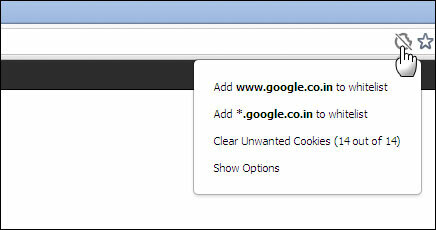
Die verbleibende Konfiguration kann auf der Seite Optionen der Erweiterung vorgenommen werden. Wie im Screenshot können Sie die Erweiterung so einstellen, dass beim Start alle Cookies außer denen auf der Whitelist gelöscht werden und / oder alle Cookies nach 30 Minuten automatisch gelöscht werden.
Mit den Diagnosetools können Sie die Cookies in Ihrem Browser anzeigen. Ein Protokoll listet alle Cookies mit Zeitstempeln auf.
CCleaner
Wir haben viel darüber gesprochen CCleaner Optimieren Sie Ihr System so, dass es mit CCleaner optimal funktioniertIn den letzten zwei Jahren hat sich CCleaner in Bezug auf die Versionsnummern erheblich verändert... bis jetzt auf Version 3.10 zum Zeitpunkt dieses Schreibens. Während sich das Programm visuell nicht wesentlich verändert hat (es ist ... Weiterlesen . Es wurde oft als eines der Muss-Installate zitiert PC-Wartung Werkzeuge. Viele verwenden nicht die integrierten Reinigungstools des Browsers, um temporäre Daten zu löschen, sondern verwenden Reinigungstools wie CCleaner, um alle Ecken unseres Systems auf einmal zu optimieren. CCleaner bereinigt alle Spuren unseres Browsings, bietet uns jedoch auch die Möglichkeit, eine Whitelist zu erstellen und die Verwendung bestimmter Cookies beizubehalten. Das Erstellen einer Whitelist mit Cookies unserer am häufigsten verwendeten Websites ist in CCleaner ein kinderleichter Vorgang. Öffnen Sie nach einer normalen Browsersitzung CCleaner und gehen Sie zu Optionen.
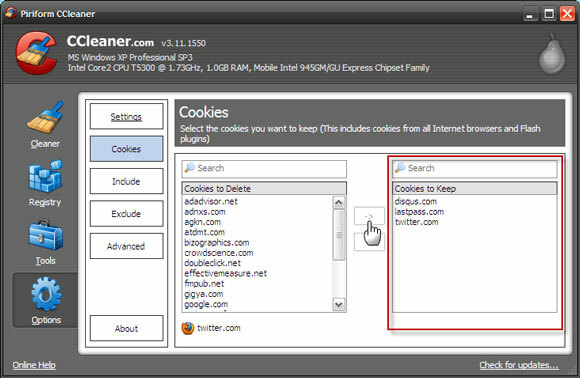
CCleaner erfasst alle Cookies, die sich im temporären Cache des Browsers befinden, und listet sie auf. Alles was Sie tun müssen, wählen Sie sie aus der Liste aus und verschieben Sie sie in die geschützte Liste (Kekse zum Aufbewahren) mit dem Pfeil. Wie bereits erwähnt, enthält diese Liste alle Cookies von alle Internetbrowser und Flash-Plugins.
Verwalten Sie bewusst Ihre Kekse mit einer Whitelist, mit der Sie bestimmte Cookies in Ihren Browsersitzungen behalten können? Bevorzugen Sie Firefox oder Chrome, wenn es um die Cookie-Verwaltung geht?
Bildnachweis: Shutterstock
Saikat Basu ist der stellvertretende Redakteur für Internet, Windows und Produktivität. Nachdem er den Schmutz eines MBA und eine zehnjährige Marketingkarriere beseitigt hat, hilft er nun leidenschaftlich anderen, ihre Fähigkeiten zum Geschichtenerzählen zu verbessern. Er hält Ausschau nach dem fehlenden Oxford-Komma und hasst schlechte Screenshots. Aber Ideen für Fotografie, Photoshop und Produktivität beruhigen seine Seele.